centos7磁盘扩容(亲测有效)
Posted 神.秘.人
tags:
篇首语:本文由小常识网(cha138.com)小编为大家整理,主要介绍了centos7磁盘扩容(亲测有效)相关的知识,希望对你有一定的参考价值。
centos7磁盘扩容
1.先增加一块磁盘
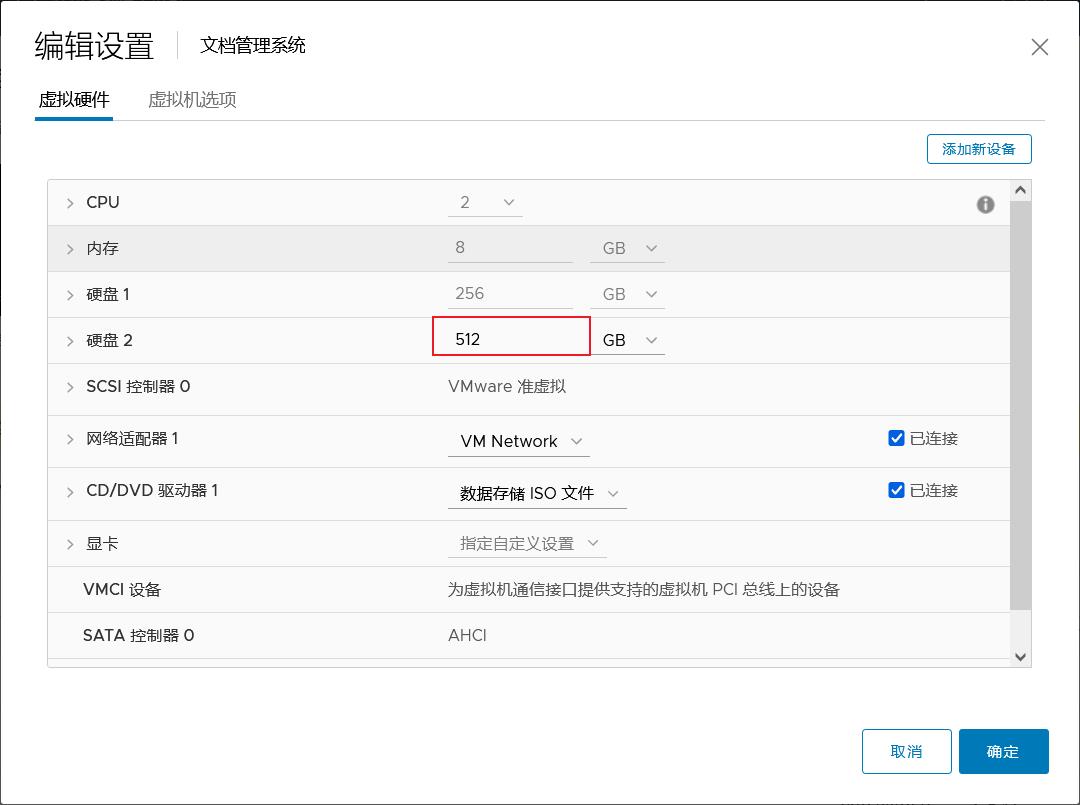
2.查看虚拟机磁盘
[root@book ~]# df -h
记住红框里的位置信息
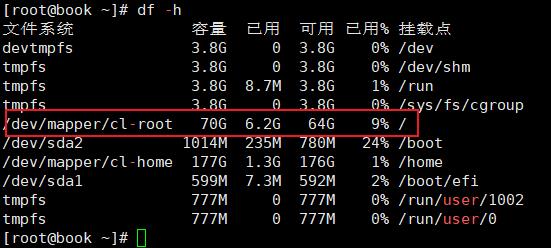
3.查看当前磁盘分区表
[root@book ~]# fdisk -l
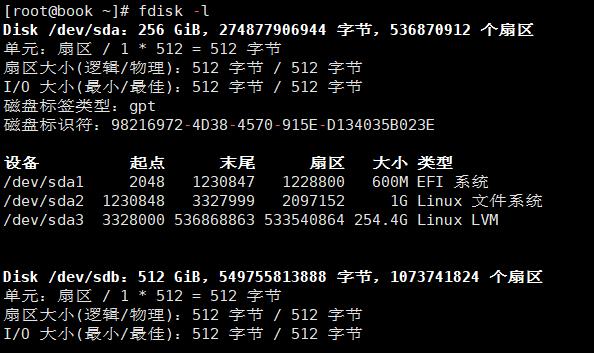
4.输入如下命令,进行分区
fdisk /dev/sdb 进行磁盘分区, “sdb 就是新添加的硬盘
m – “ 列出 fdisk 的帮助 ”
n – ”命令 n 用于添加新分区 "
p – " 选择创建主分区 "
因为是个新的分区,我们键入1.
接着选择扇区开始和结束,回车两次选择默认即可
最后输入 w 保存同步
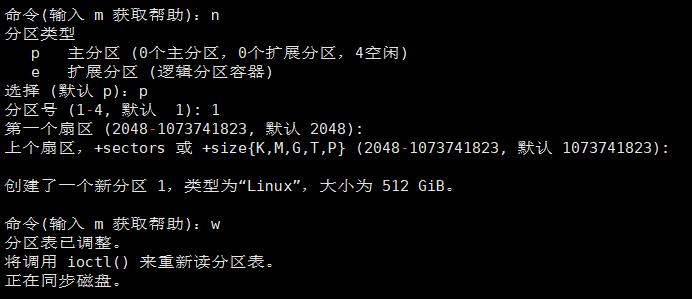
5.接着将分区改为LVM
输入
[root@book ~]# fdisk /dev/sdb
输入t
Hex代码输入8e
w保存
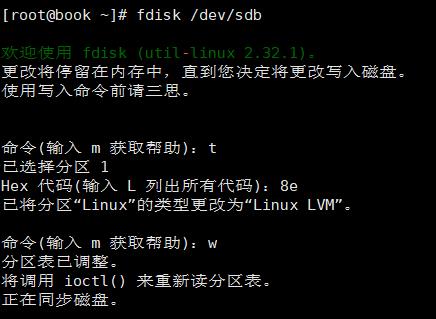
输入
[root@book ~]# fdisk -l
很明显它已经支持LVM了
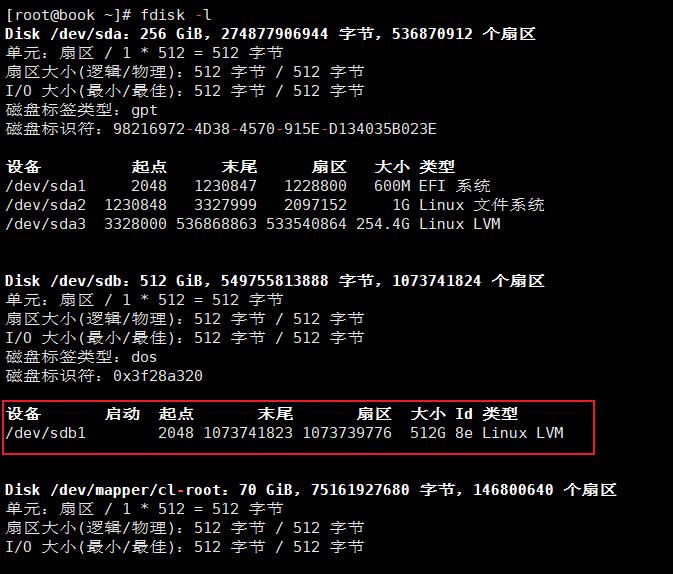
6,格式化新添加的分区
输入
[root@book ~]# mkfs -t xfs /dev/sdb1
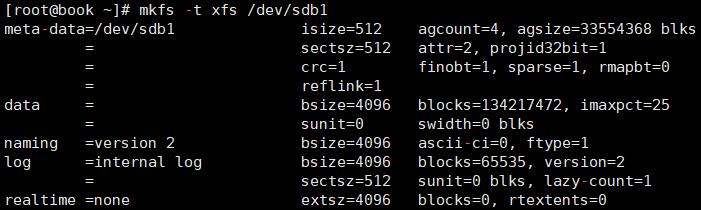
7.用lvs命令查看当前逻辑卷信息
[root@book ~]# lvs
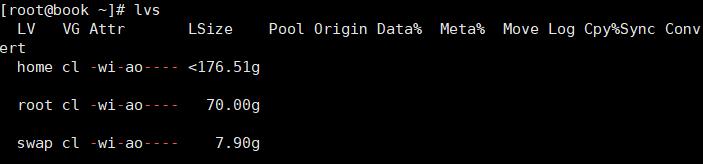
8.在新建的分区上创建PV(physical volume)
[root@book ~]# pvcreate /dev/sdb1

9.将新创建的PV加入到已存在的VG中
[root@book ~]# vgextend cl /dev/sdb1

此处的“cl”就是前边第二步目录里的,也可能是centos,如/dev/mapper/centos/root
10.将卷组的剩余空间添加到逻辑卷 /dev/mapper/cl-root
此处的逻辑卷目录就是第二步里的目录
[root@book ~]# lvextend -l +100%FREE /dev/mapper/cl-root

11.同步到文件系统,实现对根目录的扩容
[root@book ~]# xfs_growfs /dev/mapper/cl-root
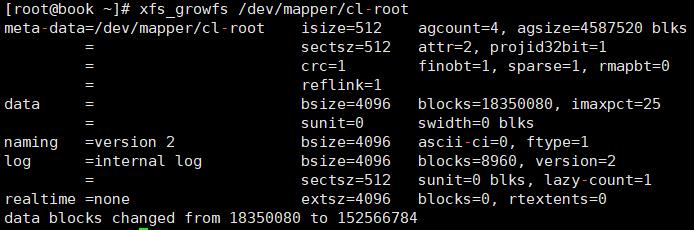
12.查看扩容情况
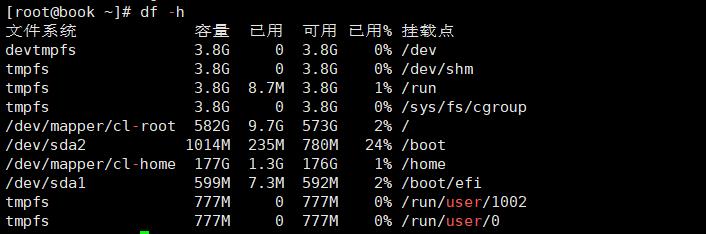
以上是关于centos7磁盘扩容(亲测有效)的主要内容,如果未能解决你的问题,请参考以下文章